Microsoft Word se encuentra entre las aplicaciones más importantes en el arsenal de cualquier usuario de computadora, lo que le permite crear y administrar documentos sin problemas. Pero al cargar documentos en OneDrive, puede enfrentar un error pendiente de carga.
No es raro tener problemas para cargar documentos en la nube con Word, especialmente al intentar cargar archivos en OneDrive. Desde verificar su conexión a Internet, cambiar el nombre del archivo o actualizar Office, esperamos que una de las soluciones a continuación pueda ayudarlo a solucionar los errores pendientes de carga de Microsoft Word. Verificar Reglas de diseño para documentos profesionales de Microsoft Word.
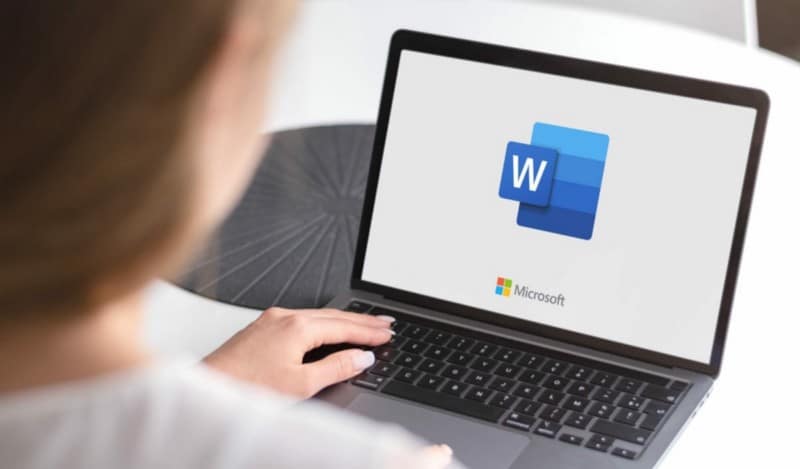
¿Qué es un error de carga pendiente en Microsoft Word?
Microsoft Word le permite cargar documentos directamente en OneDrive, lo que garantiza que pueda compartirlos, colaborar con otros y acceder a ellos desde cualquier lugar. Pero a veces, el proceso de carga se atasca, lo que hace que pierda los cambios no guardados.
El error aparece principalmente si no tiene la propiedad del archivo o si su nombre no es compatible. Las extensiones y complementos también pueden interferir con el proceso de descarga y causar el problema en cuestión.
1. Experimente las reparaciones básicas
Una de las principales razones del error de descarga pendiente en Microsoft Word es la mala conexión a Internet. Resulta que debe estar conectado a una conexión sólida y estable para continuar cargando archivos en OneDrive en tiempo real. De lo contrario, se enfrentará a varios problemas de carga.
Compruebe la estabilidad y la velocidad de la conexión visitando uno Sitios de control de velocidad de Internet. Si los resultados muestran una velocidad y estabilidad relativamente bajas, consulte nuestra guía sobre Cómo diagnosticar un problema de conexión.
Si los servidores de OneDrive actualmente están experimentando un tiempo de inactividad, no podrá cargar archivos en la plataforma. En ese caso, visite Sitio web de estado del servicio de Microsoft Office y verifique el estado de OneDrive. Si su servicio está inactivo, hay poco que pueda hacer aparte de esperar a que se resuelva el problema.

OneDrive ofrece 5 GB de almacenamiento gratuito cuando abre una cuenta de Microsoft. Este espacio de almacenamiento no será suficiente, sobre todo si sueles subir archivos de gran tamaño a OneDrive.
Por lo tanto, si encuentra un error de carga pendiente, es muy probable que se haya agotado el almacenamiento de OneDrive. Para confirmar esto, abra OneDrive en la web Y verifique el estado de almacenamiento en la esquina inferior izquierda.
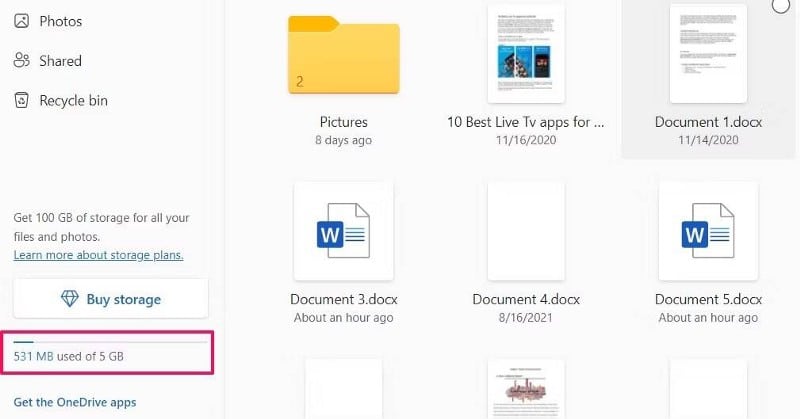
Si se queda sin espacio, puede eliminar elementos innecesarios o comprar Microsoft 365 (rebautizado como Office 365 en 2020), que proporciona 1 TB de almacenamiento OneDrive y una licencia para todas las aplicaciones de Office. Verificar ¿Qué es Microsoft 365? ¿En qué se diferencia de Microsoft Office?
2. Guarde el archivo con un nombre diferente
El error se puede resolver rápidamente cambiando el nombre del archivo al cargarlo. Esto se aplica principalmente a los casos en los que el archivo no le pertenece o proviene de una fuente externa.
Aún puede encontrar el problema si usa Guardar. En su lugar, tendrá que usar una característica Guardar como Guarda el archivo con otro nombre antes de cargarlo en OneDrive.
- Hacer clic un archivo en la barra superior.
- Seleccione Guardar como de la parte derecha.
- Elija OneDrive como ubicación de almacenamiento.
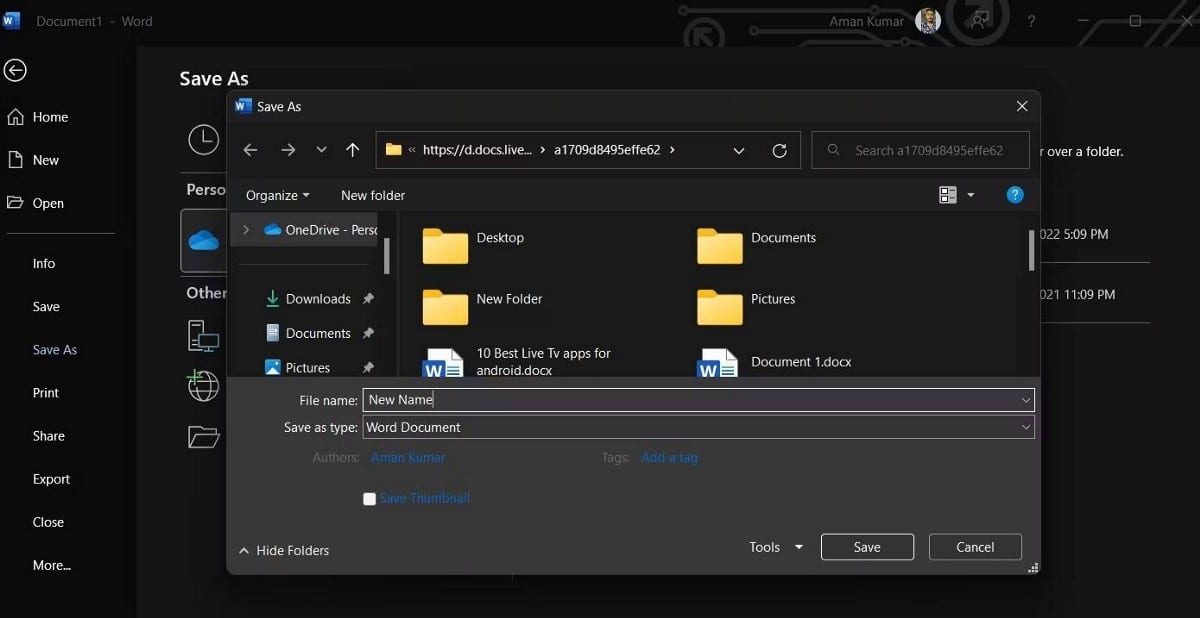
- Esta vez, ingrese un nombre de archivo diferente y toque Guardar.
3. Tomar posesión del archivo
Si aún enfrenta el problema, incluso después de guardar el archivo con un nombre diferente, indica que no tiene acceso completo a él. Esto sucederá a menudo cuando el documento provenga de una fuente externa.
Como solución, tendrá que tomar la propiedad total del archivo. Siga las instrucciones a continuación para hacerlo.
- Haga clic con el botón derecho en el archivo que desea descargar y elija ئصائص desde el menú contextual.
- Haga clic en la pestaña Seguridad y seleccione las opciones avanzadas.
- Hacer clic تغيير Junto a la descripción del propietario.
- Elija la opción "Avanzado" en el mensaje que aparece.
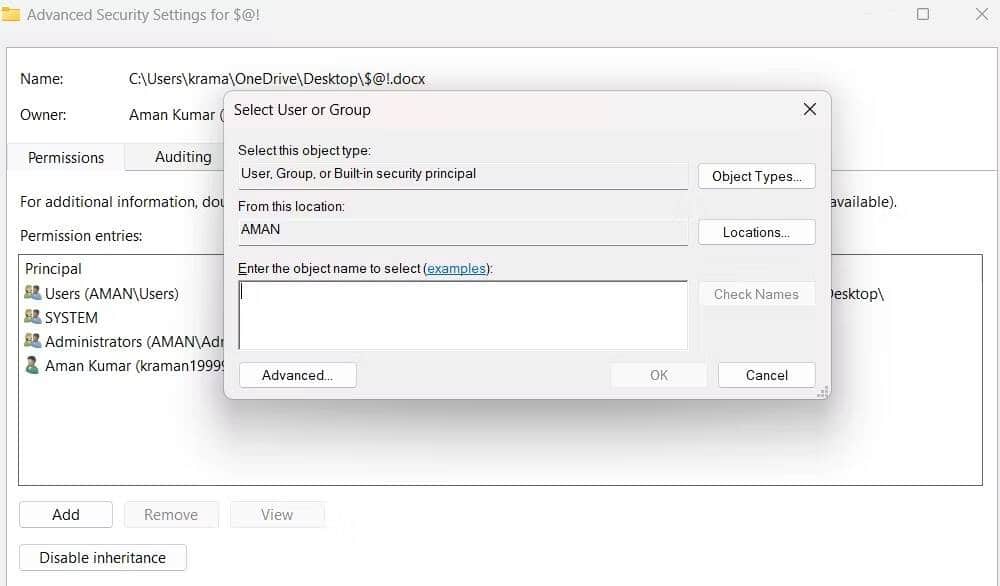
- Hacer clic Buscar ahora.
- Seleccione el usuario al que desea otorgar acceso completo al archivo seleccionado y haga clic en Aceptar.
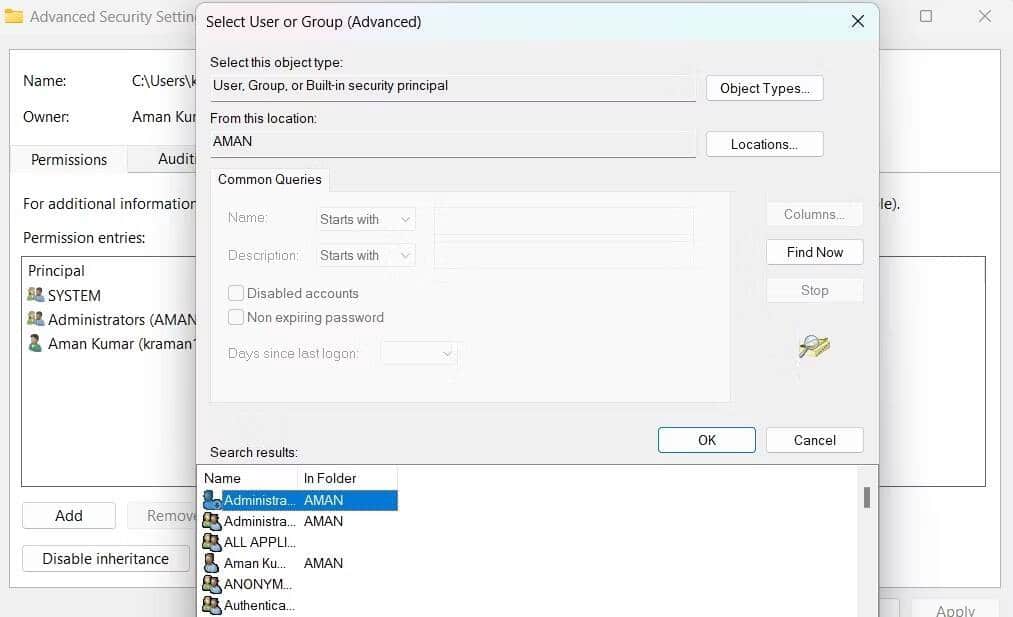
- Cierre todas las ventanas.
- Haga clic con el botón derecho en el archivo nuevamente y elija ئصائص , Entonces الأمان.
- Ir Opciones avanzadas -> Agregar.
- Seleccione selección maestra junto a la descripción principal.
- Hacer clic Opciones avanzadas -> Buscar ahora.
- Seleccione الحساب y haga clic en Ok.
- Marque la casilla de verificación junto a Control total.
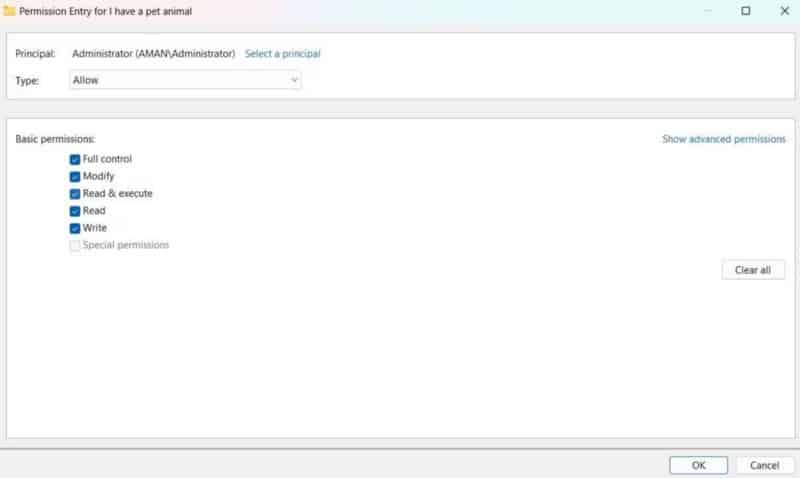
- Hacer clic Aceptar -> Aplicar-> Aceptar.
4. Abra Microsoft Word en modo seguro
La siguiente solución en la lista es usar la función Modo de experiencia segura de Microsoft Office. En modo seguro, las aplicaciones de Office se cargan sin complementos ni complementos.
Para abrir Microsoft Word en modo seguro, abra el cuadro de diálogo Ejecutar y escriba winword / seguro , Y presione Participar.
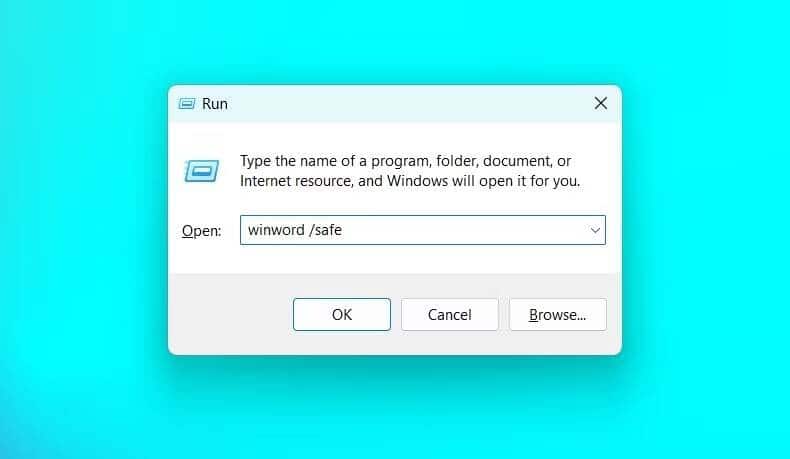
Si pudo cargar el archivo en OneDrive sin problemas en modo seguro, es probable que un complemento o complemento esté causando el problema. Puede desactivarlo siguiendo los pasos a continuación.
- Abierto Word -> Archivo -> Más -> Opciones.
- Localizar trabajos extra de la parte derecha.
- Haga clic en el icono del menú desplegable junto a Administración Y elige Complementos COM.
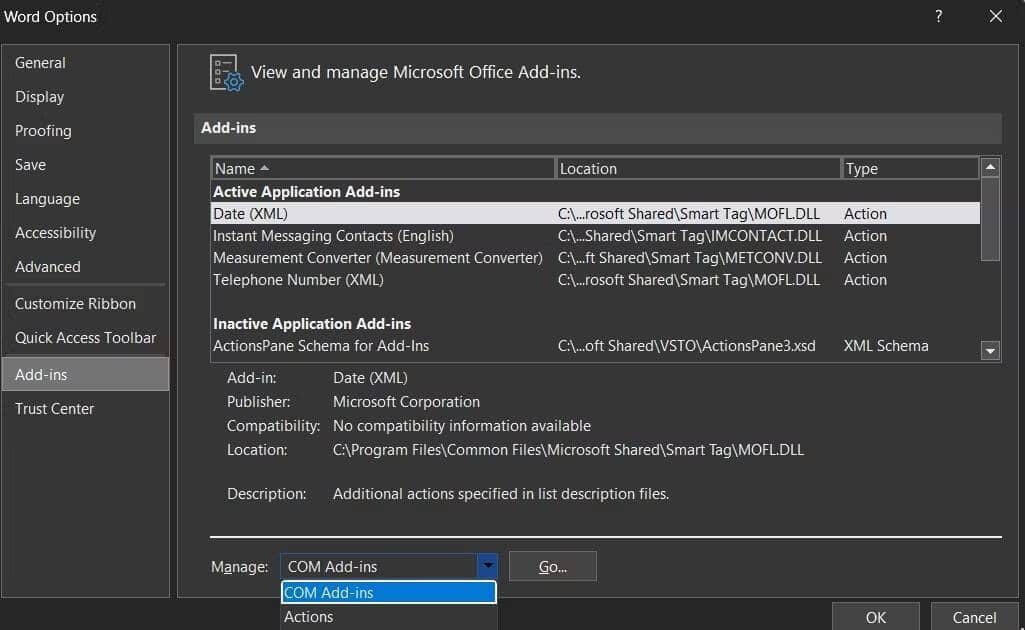
- Hacer clic انتقال.
- Debe anular la selección de todos los complementos para desactivarlos.
- Para reducir exactamente qué complemento está causando el problema, vuelva a habilitar cada complemento uno por uno y cargue los archivos en OneDrive hasta que vuelva a aparecer el problema.
- Una vez que haya identificado el complemento infractor, selecciónelo y haga clic en el botón Eliminar.
Verificar Los mejores complementos para Microsoft Word para mejorar la productividad.
5. Reparación de Microsoft Office
Un error de descarga pendiente puede ser causado por corrupción en Microsoft Office. Tendrá que usar la función Reparación de Office para deshacerse de estos archivos dañados. Así es cómo.
- Haga clic en Win + I Para abrir el menú "Configuración".
- dirigirse hacia Aplicaciones -> Aplicaciones y características.
- Haga clic en los tres puntos junto a Microsoft Office y elija enmienda desde el menú contextual.
- Localizar Reparación en línea.
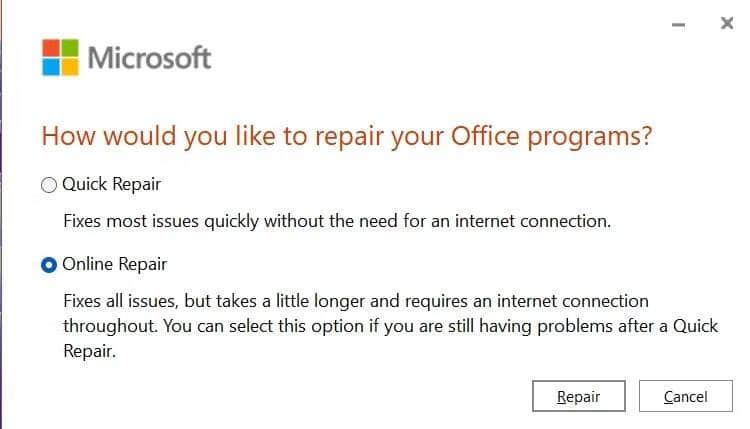
- Hacer clic Reparar -> Reparar.
Microsoft Office ahora detectará y reparará cualquier corrupción en la suite. Verificar Las mejores alternativas a Microsoft Office Productivity Suite: Ultimate Edition.
6. Descarga la última actualización de Microsoft Office
El uso de la versión anterior de Windows Office es otra razón importante detrás del problema en cuestión. Como solución, considere descargar la última actualización de Office.
- Inicie Microsoft Word y haga clic en un archivo.
- Localizar الحساب de la parte derecha.
- Hacer clic Opciones de actualización y seleccione Actualizar ahora desde el menú contextual.
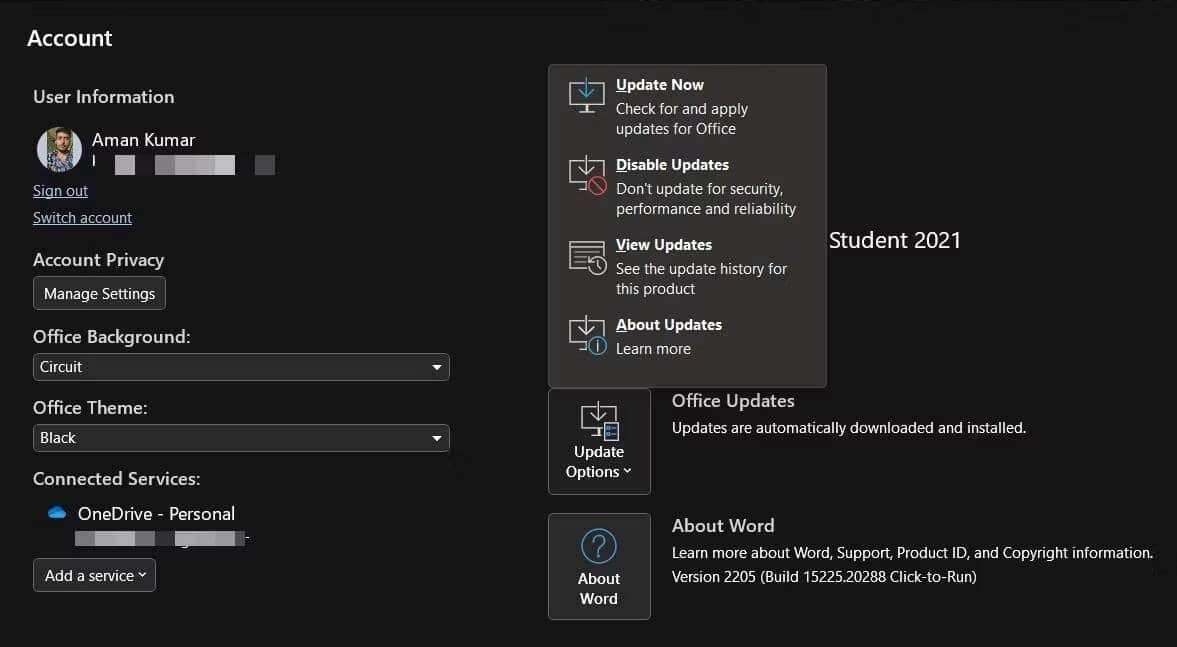
Después de descargar la actualización, reinicie el sistema y verá que ya no enfrenta el problema.
Error de carga pendiente de Microsoft Word, solucionado
Esperamos que las soluciones anteriores hayan ayudado a solucionar el problema. Como la mayoría de los problemas de descarga, el error de descarga pendiente en Microsoft Word se debe principalmente a una mala conexión a Internet. Por lo tanto, cada vez que encuentre este problema, verifique primero su conexión antes de sumergirse en otras soluciones. Ahora puedes ver Funciones avanzadas de Microsoft Word que te harán la vida más fácil.







